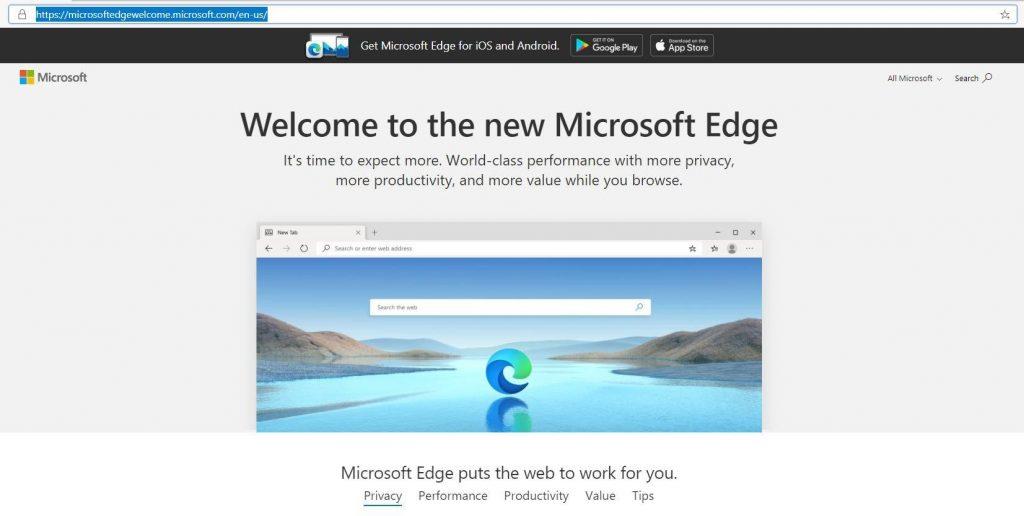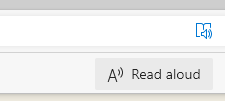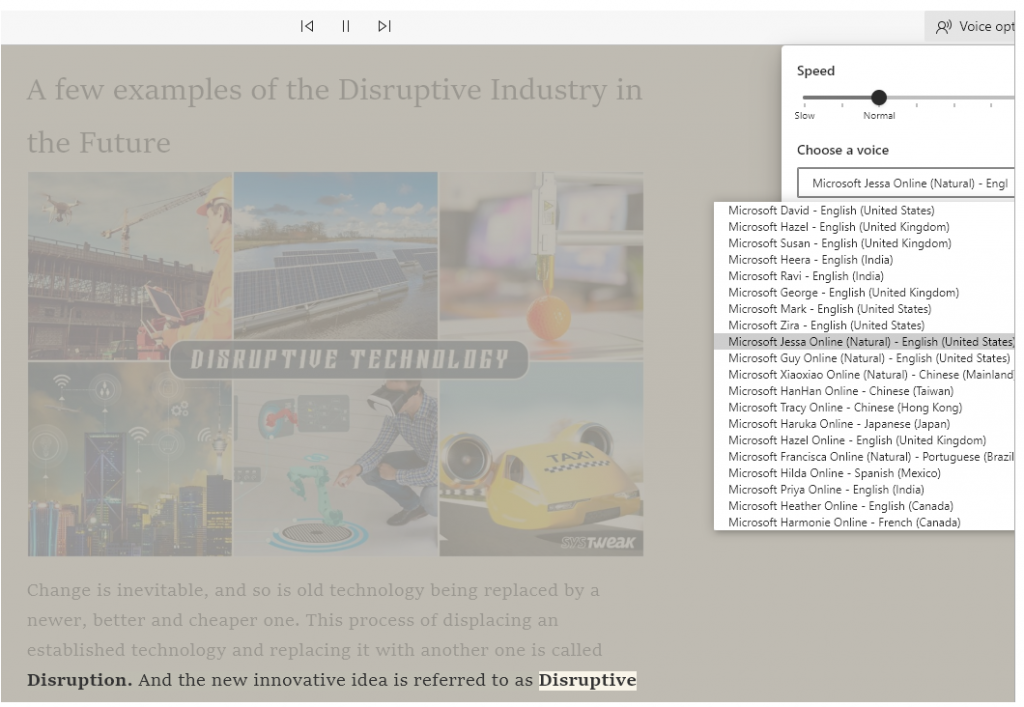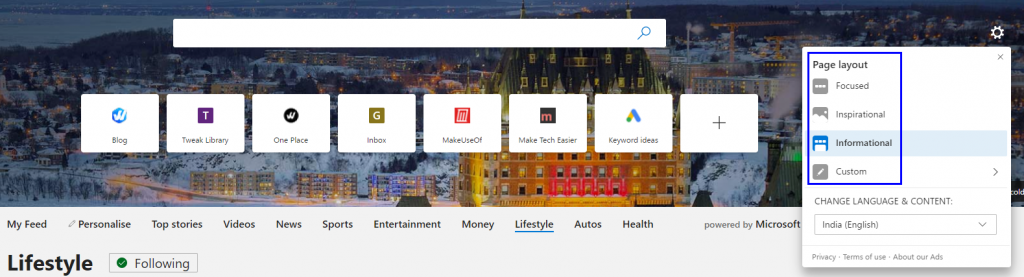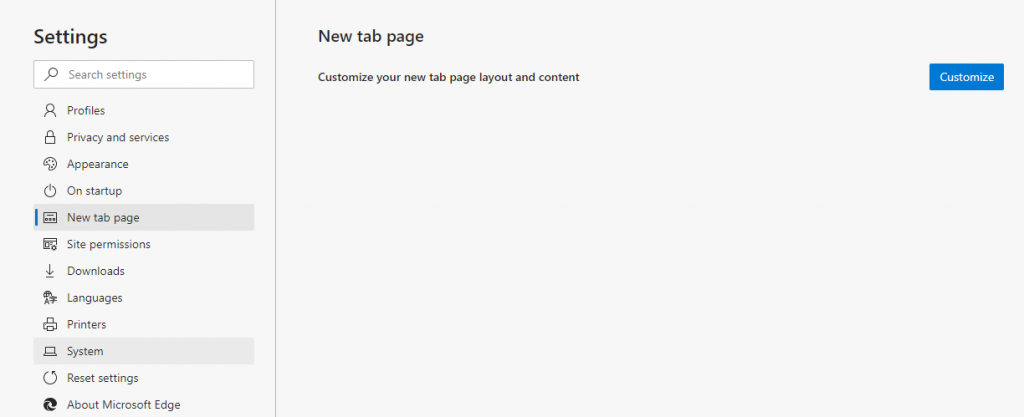Līdz ar jauno Microsoft Edge versiju, kas tika izlaista 2020. gada janvārī, Chrome izveidotā ideālās pārlūkprogrammas definīcija ir sagrauta. Microsoft bija jāmaina savas politikas, lai pieņemtu atvērtā pirmkoda Chromium bāzi savam pilnīgi jaunajam Microsoft Edge. Microsoft nekad nav izdevies iegūt tirgus daļu ar Internet Explorer un veco Edge . Taču šī jaunā Edge runā par citu valodu, kas būs piemērota lielākajai daļai lietotāju un drīz kļūs par iecienītāko pārlūkprogrammu. Lasiet tālāk, lai uzzinātu, kas ir tik jauns un lielisks jaunajā Microsoft Edge.
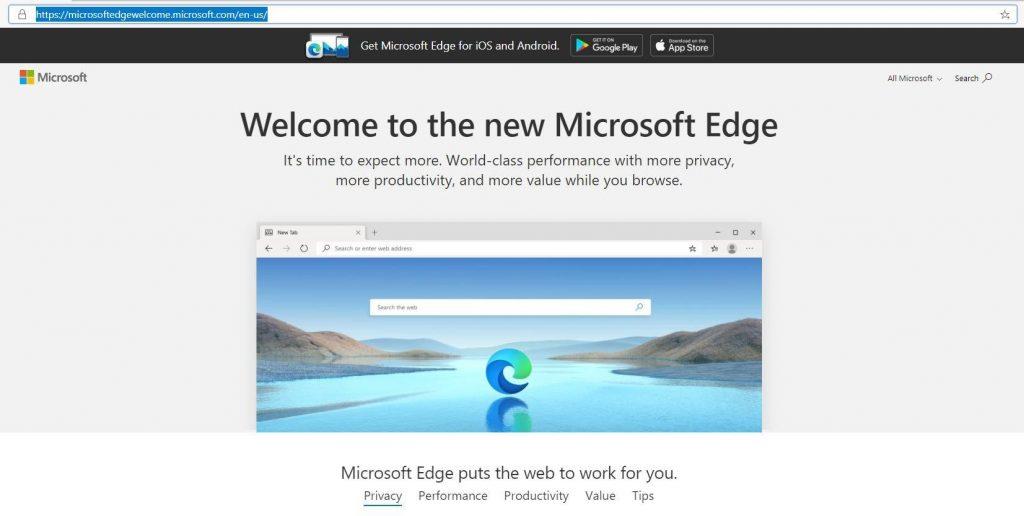
Pilnīgi jaunā Microsoft Edge svarīgākie punkti
Šeit ir saraksts ar jaunās hroma bāzes Microsoft Edge ievērojamajām funkcijām
1. funkcija: importējiet visus savus datus.
Varat importēt visus savus datus no pārlūka Chrome , Firefox un Safari uz Edge. Datu importēšana ietver grāmatzīmes , paroles , pārlūkošanas vēsturi un iestatījumus. Faktiski jūs varat importēt pašlaik atvērto cilni no pārlūka Chrome, un tā parādīsies tā, it kā tā būtu atvērta pārlūkprogrammā Edge.
Kāpēc tas ir svarīgi?
Šī funkcija nav priekšrocība salīdzinājumā ar citām pārlūkprogrammām, taču tā nodrošina, ka, pārejot uz Microsoft Edge, jums nebūs jārestartē viss no jauna no jauna attiecībā uz grāmatzīmēm un pārlūkprogrammas iestatījumiem. Ar šādu importa apjomu lietotāji izmaiņu atšķirību nejutīs.
Piezīme. Ja esat palaidis garām importēšanas opciju, pirmo reizi palaižot Microsoft Edge, varat izvēlēties Iestatījumi> Profili> Importēt pārlūkprogrammas datus.
2. funkcija: vieglāk lasīt
Ja vēlaties lasīt kaut ko svarīgu, nevis parastu sērfošanu, tad jums patiešām patiks nākamā funkcija, kas ir ieviesta jaunajā Microsoft Edge. Šī funkcija ir pazīstama kā Immersive Reader, un pēc aktivizēšanas tā koncentrējas tikai uz vietnes galveno saturu un atstāj ārpus attēla visas pārējās reklāmas, sānu paneļus un uznirstošos logus.
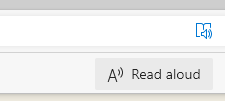
Kāpēc tas ir svarīgi?
Šī funkcija ir priekšrocība salīdzinājumā ar citām pārlūkprogrammām, jo tā uzsāk lasīšanas režīmu, piemēram, planšetdatoros un Kindle. Lai programmā Microsoft Edge aktivizētu Immersive Reader režīmu, noklikšķiniet uz grāmatas ikonas, kas atrodas adreses joslas labajā pusē. Kad tas būs aktivizēts, tas arī sniegs iespēju izvēlēties pogu Lasīt skaļi, kas sāks lasīt tekstu lapā, un jums būs tikai jāklausās. Varat izvēlēties stāstījuma ātrumu un pat izvēlēties no dažādiem akcentiem no visas pasaules.
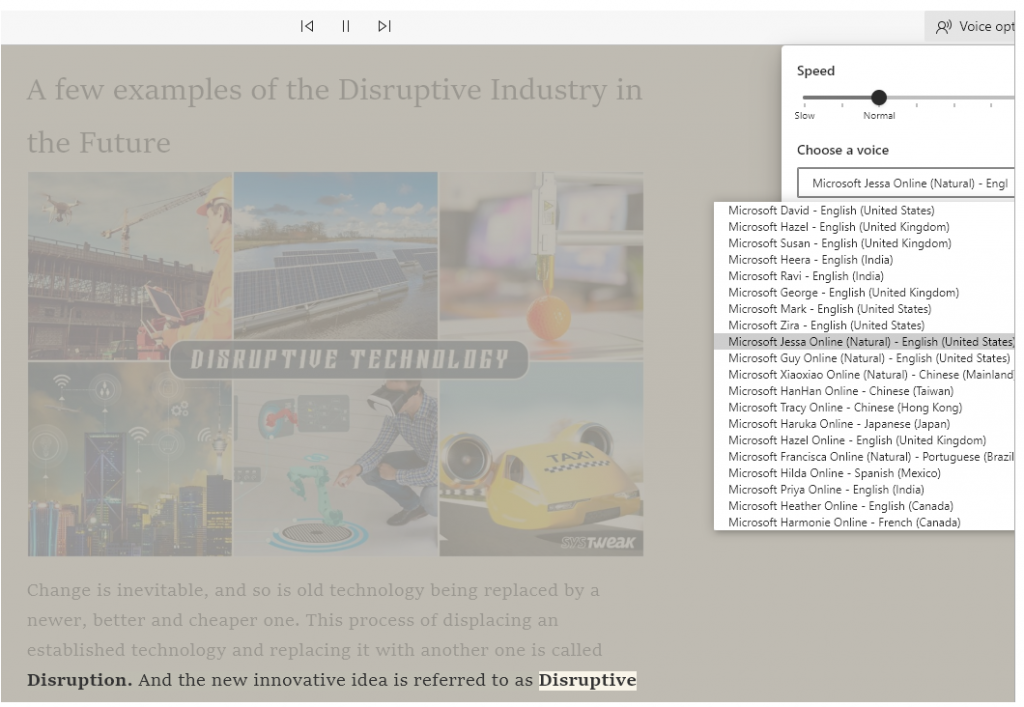
Piezīme. Šī funkcija ir specifiska vietnei un nedarbosies vietnēs, kuru vietņu kodējumā šī funkcija nav iekļauta.
3. funkcija. Izvēlieties, ko vēlaties redzēt.
Microsoft Edge ļauj lietotājiem mainīt pārlūkprogrammas izskatu tā, lai lietotājs varētu skatīt dažādus stilus un izmaiņas atbilstoši savām vajadzībām vai interesēm. Trīs iepriekš definētie stili ietver fokusēto, iedvesmojošo un informatīvo, kā arī pielāgoto opciju. Lietotājs var arī mainīt pārlūkprogrammas valodu atbilstoši dzīvesvietas valstij.
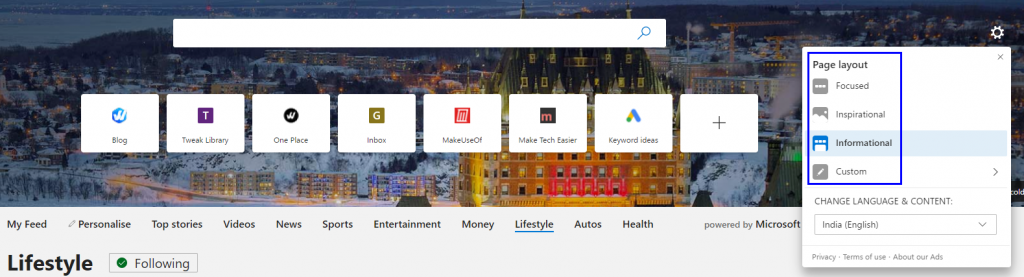
Kāpēc tas ir svarīgi?
Trīs displeja režīmi ir paredzēti, lai attēlotu kā trīs dzīves posmus katru dienu. Pirmā iespēja, kas ir fokusēta, ir vienkāršs displeja iestatījums laikam, kad esam darbā vai kaut ko mācāmies, jo mums nav nepieciešama uzmanības novēršana. Otrais variants, kas ir iedvesmojošs, parāda attēlu, kas ir nomierinošs un nomierinošs, kas var būt piemērots agriem rītiem vai vēliem vakariem, kas paspilgtinātu mūsu noskaņojumu. Trešā un pēdējā opcija, informatīvā veidā, parāda ziņas no plūsmām, kas ģenerētas no Microsoft News. Būtu vēlams, kamēr mēs paņemam īsus pārtraukumus un lasām tenkas un ziņas no visas pasaules.
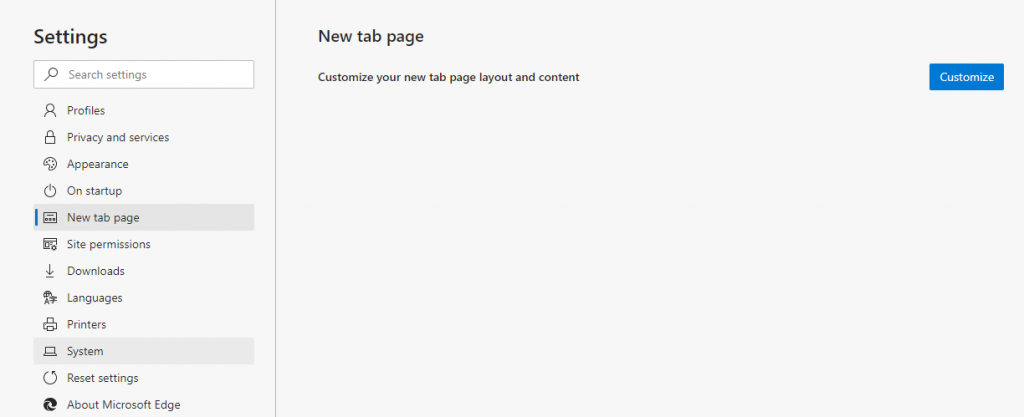
Piezīme. Noklikšķiniet uz Iestatījumi> Jaunas cilnes lapa> Pielāgot, lai izvēlētos no dažādiem displeja režīmiem.
4. funkcija: sinhronizējiet savas ierīces
Microsoft Edge ļauj sinhronizēt datus, piemēram, grāmatzīmes, paroles un pārlūkošanas vēsturi, starp vairākām ierīcēm, kas ir parakstītas ar vienu Microsoft kontu. Lai šī opcija darbotos pareizi, ir manuāli jāpierakstās visās ierīcēs ar vienu un to pašu kontu, kuram var piekļūt, noklikšķinot uz iestatījumiem un pēc tam profila sadaļā.
Kāpēc tas ir svarīgi?
Kad visas ierīces ir savienotas ar internetu un ir sinhronizēts viens un tas pats konts, varat bez problēmām pārslēgties starp ierīcēm. Piemēram, ja strādājat vai sērfojat savā mājas datorā un nolemjat doties uz biroju kabīnē. Viedtālrunī varat atsākt no vietas, kur pārtraucāt, un pēc tam vēlreiz turpināt biroja datorā. Jūsu darbs netiks ietekmēts.
Piezīme. Dažu mana profila problēmu dēļ sinhronizācija tika īslaicīgi izslēgta vienā no maniem datoriem.
5. funkcija: vietņu darbināšana kā lietotnes
Vēl viena interesanta jaunā uz hromu balstītā Microsoft Edge iezīme ir tā, ka tā ļauj palaist vietnes kā atsevišķas lietotnes, izmantojot pārlūkprogrammu Edge. Ne visas vietnes atbalsta šo funkciju, taču daudzas vietnes, piemēram, Twitter, Facebook un YouTube, var viegli pārveidot par Windows lietotnēm, kā arī piespraust uzdevumjoslai. Noklikšķinot uz šo lietotņu atvēršanas, tā darbosies tāpat kā mobilā versija, un, lai gan tās darbina pati Edge, atvērtajā lietotnes logā nekur nejutīsiet pārlūkprogrammas mājienu.
Kāpēc tas ir svarīgi?
Šī ir jauna funkcija, un tā ir svarīga, jo tādējādi varat izveidot ikonas sociālajiem medijiem un citām vietnēm, kas atbalsta šo funkciju. Tādā veidā jums nav jāatver pārlūkprogramma un jāievada vietnes adrese katru reizi, kad vēlaties piekļūt noteiktai vietnei. Vienkārši noklikšķiniet uz ikonas saīsnes, un tiks atvērta saskarne, kurā esat pierakstījies.
6. funkcija: paplašinājumi, paplašinājumi, paplašinājumi.
Mūsdienās nav pieejama tīmekļa pārlūkprogramma, kurai nebūtu citu ierobežojumu. Tomēr šos ierobežojumus identificē lietotāji, un tiek izstrādāti daudzi paplašinājumi, kas palīdz lietotājam novērst trūkumus un efektīvi izmantot pārlūkprogrammu. Tomēr galvenā problēma ar Microsoft Browsers, proti, Internet Explorer un Old Edge, bija tā, ka tie neatbalstīja paplašinājumus. Tas, iespējams, bija vissvarīgākais iemesls, kāpēc gandrīz visi pārgāja uz Chrome un Firefox.
Piezīme. Microsoft Edge ir savi paplašinājumi
Kāpēc tas ir svarīgi?
Piezīme. Es tikko atvēru Chrome interneta veikalu programmā Microsoft Edge un pievienoju Grammarly paplašinājumu
Šķiet, ka Microsoft paplašināja savas politikas un ir ļāvusi lietotājiem instalēt paplašinājumus savā jaunajā Edge pārlūkprogrammā, tostarp Chrome paplašinājumus. Visi trešās puses paplašinājumi, kas darbojas pārlūkā Chrome, darbojas arī pārlūkprogrammā Edge, proti, Grammarly , Adblock Plus, Smart PDF konvertēšanas rīks , Checker Plus for Gmail un daudzi citi.
Tagad, ja vēlaties izmantot Chrome interneta veikala paplašinājumus, jums būs jānoklikšķina uz trim punktiem augšējā labajā stūrī un sarakstā atlasiet Paplašinājumi. Nākamais solis ir pārvietot slīdni blakus “Atļaut paplašinājumus no citiem veikaliem”. Tādējādi varēsit lejupielādēt un instalēt visus paplašinājumus, kas pieejami pārlūkprogrammas Microsoft Edge Chrome interneta veikalā.
7. funkcija: tumšais režīms
Microsoft Edge ir ieviesis tumšā režīma motīvu, un opcijas ļauj lietotājam mainīt gaišo un tumšo režīmu. Varat pārslēgties starp šiem režīmiem, noklikšķinot uz trim punktiem augšējā labajā stūrī un atlasot Iestatījumi> Izskats> Motīvs.
Kāpēc tas ir svarīgi?
Tā nav, bet es nevarēju nepieminēt Dark Mode.
Rezumējot līdz šim, pilnīgi jaunā Chromium bāzes Microsoft Edge var palīdzēt lietotājiem:
- Importējiet iestatījumus no citām pārlūkprogrammām.
- Sinhronizējiet vairākas ierīces.
- Instalējiet paplašinājumus.
- Izvēlieties displeja režīmu
- Pārvērtiet vietnes par lietotnēm.
- Lasiet saturu vietnēs bez traucējumiem.
Bet vai ar to pietiek, lai jūs varētu apsvērt manas esošās pārlūkprogrammas maiņu uz Microsoft Edge? Es domāju, ka nē, un ir jābūt kaut kam citam svarīgam, izņemot tumšo režīmu, kas mudinātu jūs visus veikt lielas pārmaiņas. Un šī funkcija ir Drošība un privātums , kas, protams, ir vissvarīgākā funkcija.
8. funkcija: drošība un privātums.
Kas ir tā lieta, no kā baidās visi interneta lietotāji? Atbilde ir mūsu datu drošība un konfidencialitāte no e-komercijas gigantiem, kuri maksātu jebko, lai iegūtu datus par mūsu pārlūkošanas vēsturi un mūsu interesēm, lai reklamētu savus produktus, izmantojot reklāmas un uznirstošos logus.
Microsoft Edge ir spēris stabilu soli, lai atrisinātu parasto lietotāju drošības un konfidencialitātes problēmas un atbrīvotu viņus no pastāvīgām bailēm tikt izsekotiem katru sekundi. Jaunā funkcija ar nosaukumu Track Prevention ir izstrādāta, lai bloķētu rekl��mu nodrošinātājus, kas rāda neatbilstošas reklāmas un izseko lietotāju kustībai no vietnes uz vietni. Microsoft Edge ir arī atstājis lietotājiem iespēju pielāgot reklāmu līmeni, ko vēlaties redzēt vai izvairīties. Kategorijas ir sadalītas trīs daļās:
- Tas ļauj gandrīz visiem izsekotājiem, kurus Microsoft uzskata par nekaitīgiem, un tādējādi jūsu pārlūkprogrammā tiks rādītas personalizētas reklāmas un saturs. Dažkārt dažiem ir piemērotāk izvairīties no ļaunprātīga satura un atļaut visu pārējo.
- Šis ir Edge noklusējuma iestatījums. Reklāmu skaits būtu mazāks, un saturs, visticamāk, netiks personalizēts.
- Šis iestatījums bloķē visus iespējamos izsekotājus, un jūs varēsit redzēt nenozīmīgas reklāmas. Tomēr šī iestatījuma dēļ lielākā daļa vietņu var nedarboties pareizi, jo daudzu vietņu uzturēšana ir atkarīga no reklāmām. Tāpat nedarbojieties, ja viņiem traucē reklāmu bloķētājs.
Šī ir vissvarīgākā jaunā Microsoft Edge funkcija, un lietotāji var vēl vairāk pielāgot drošības un privātuma iestatījumus. Viņi var arī redzēt, kuri izsekotāji ir bloķēti un kuras vietnes izlaiž izsekotājus un citu ļaunprātīgu saturu.
Apakšējā rindiņa par to, kāpēc mums ir jāinstalē jaunais Microsoft Edge ar tūlītēju efektu.
Microsoft savā Edge Browser ir ieviesis lieliskas iespējas, un uzlabojumi nav apstājušies, bet kā plūstoša upe. Tiek piedāvātas citas funkcijas un atjauninājumi, piemēram, kolekcijas opcija, kas pašlaik ir pieejama beta versijā. Kolekcijas funkcijas ļauj apkopot visas iecienītākās vietnes un grāmatzīmes un grupēt tās atbilstoši kategorijām. Bet tā ir tikai viena nopludināta funkcija, un ir vēl citas. Mēs varam sagaidīt lieliskas iespējas no Microsoft Edge, jo viņi ir mainījuši savas politikas un izveidojuši pilnīgi jaunu pārlūkprogrammu, izmantojot Chromium tehnoloģiju.
Komentāru sadaļā dalieties savās domās un komentāros par Microsoft Edge un pieredzi pēc tā instalēšanas. Sekojiet mums Facebook , Twitter , LinkedIn un YouTube un kopīgojiet mūsu rakstus.